
カラーから一旦グレイスケールにした写真を、好きな色で着色してみました。 この方法で、セピア写真を作ることもできます。

カラーの元画像を開きます。
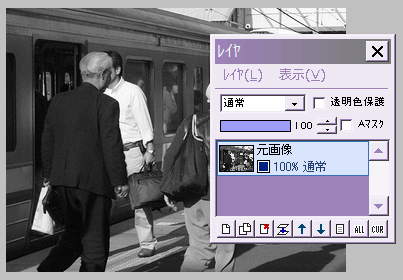
「フィルタ」⇒「カラー」⇒「グレイスケール」を実行します。
いわゆ「る白黒写真」になりました。
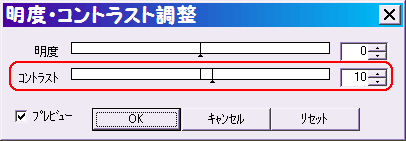 このまま着色すると、平板になってしまうので、メリハリを付けておきます。
このまま着色すると、平板になってしまうので、メリハリを付けておきます。
「フィルタ」⇒「カラー」⇒「明度・コントラスト調整」で、コントラストの値を少し上げます。
画像を見ながら、少しオーバーかな?くらいにコントラストを付けてください。
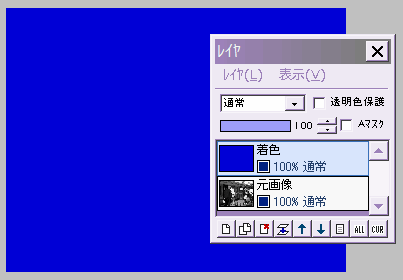
元画像の上に新規レイヤを作り、「着色」とします。
着色レイヤを、着色したい色で塗りつぶします。
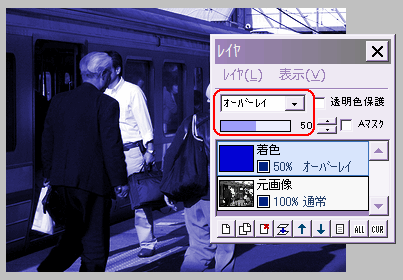
着色レイヤの合成モードを「オーバーレイ」にして、不透明度を適当に調整します。
(この例では50%にしています)
レイヤを結合して完成です。

着色レイヤを茶色にすれば、セピア写真になります。